Sia che abbiate prodotto un libro di testo, sia un libro in formato ePub, se desiderate venderlo su iBooks Store avrete alcuni documenti da preparare, oltre naturalmente a un account sul sito di vendita di Apple. In questo articolo scopriremo come creare i documenti necessari e come usare iTunes Producer il software di Apple per fare la pubblicazione vera e propria.
Il codice EIN
Per poter vendere libri su iBooks Store, dovrete disporre è un numero EIN sigla che significa Employer Identification Number, letteralmente numero identificativo del lavoratore.
Questo numero viene rilasciato dal dipartimento del tesoro americano e può essere richiesto anche da uno cittadino residente al di fuori del territorio statunitense, come appunto un italiano.
La richiesta di questo codice non è molto complessa, tuttavia forse per la mancanza di dimestichezza con la lingua inglese e per il carattere legale della cosa, molti hanno delle difficoltà e non sanno proprio riusciti a capire come procedere.
Per prima cosa dovete scaricare il modulo SS-4 che è necessario compilare per richiedere il codice, potete scaricarlo sul sito di Apple durante il processo di iscrizione a iBooks Store che parte da questa pagina.
Il modulo contiene otto pagine di cui le prime sei sono di spiegazioni, mentre le ultime due sono il modulo da compilare.
Nota
Se intendete distribuire i vostri lavori gratuitamente non è necessario richiedere un codice EIN.
Istruzioni per la compilazione
Come è possibile leggere nell’ultima pagina del documento, nel caso di cittadini non statunitensi, bisogna compilare le domande dalla 1 alla 5b, la 7a e la 7b (se applicabile), la 8a, 8b-c (se applicabile), la 9a e 9b (se applicabile), infine la 10 e la 18:
- 1: scrivete il vostro nome e cognome;
- 2: lasciatela in bianco;
- 3: scrivete nuovamente il vostro nome e cognome;
- 4a: scrivete la via e il numero del vostro indirizzo;
- 4b: scrivete la città, il CAP, se abitate in una paese, la provincia e la nazione, nel nostro caso ITALY.
- 5a e 5b: lasciatele in bianco;
- 7a: scrivete nuovamente il vostro nome e cognome;
- 7b: lasciatela in bianco;
- 8a, 8b e 8C: nella prima segnate la casella No, la seconda e la terza lasciatele in bianco;
- 9a: segnate la casella Other (specify) e scrivete Foreign Citizen;
- 9b: lasciatela in bianco:
- 10: segnate la casella Other (specify) e scrivete Writer;
- 18: segnate la casella No.
In fondo in Name and title scrivete in stampatello il vostro nome e il titolo ad esempio Mr., firmate dove c’è scritto Signature e mettete la data subito accanto, dove c’è scritto Date. Usate il formato delle date americano ossia mm/gg/yyyy. Infine dove c’è scritto Applicant’s thelephon number (include area code) scrivete il vostro numero di telefono comprensivo del prefisso internazionale (+39) per l’Italia, in Applicant’s fax number (include area code) scrivete il numero di FAX (se non lo avete inserite quello del negozio con cui invierete il FAX).
Nella figura 1 potete vedere un modulo compilato con dei dati fittizi.
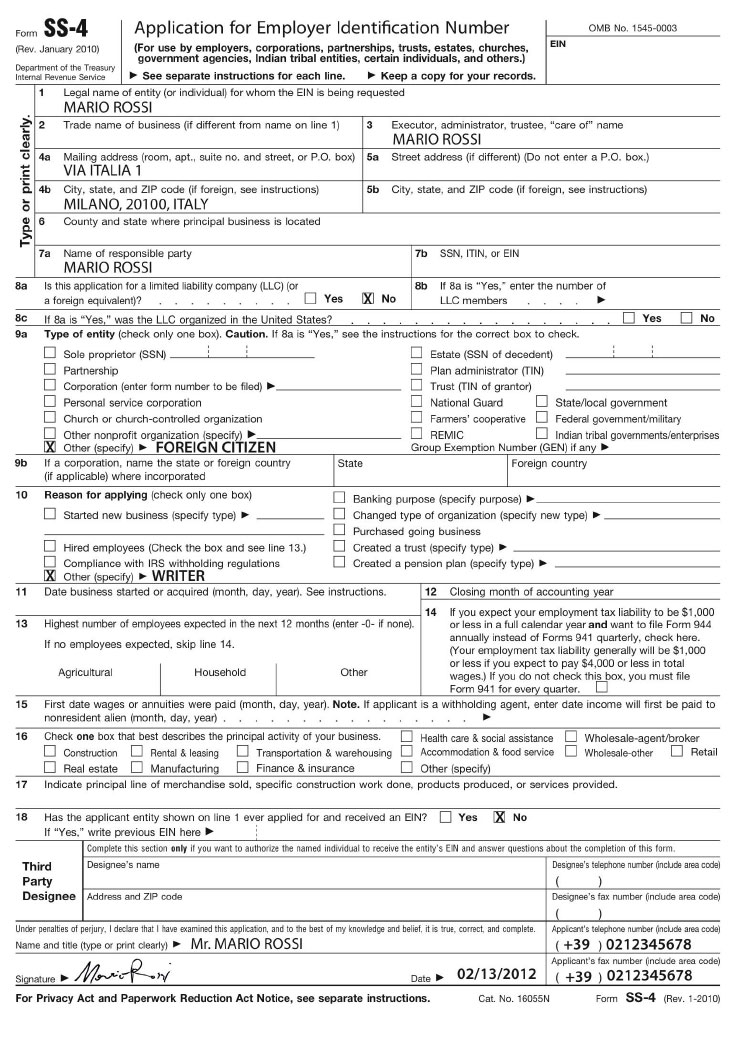
Nota
Le istruzioni che vi abbiamo dato sono valide per persone fisiche non per aziende, nel caso lo foste dovreste segnare Si alla domanda 8a e mettere il nome dell’azienda alla domanda 8b, infine alla domanda 8c dovreste segnare No.
Lettera di accompagnamento
Una volta compilato il modulo preparate una lettera di accompagnamento in inglese come quella che riportiamo qui sotto scrivendo tutto con un corpo piuttosto grosso in modo che sia leggibile, considerato che si spedisce via FAX:
Attn: EIN Operation
Philadelphia, PA
19255-0525
I have compiled the SS-4 form to publishing e-books on Apple iBooks Store. Apple Inc. requires an EIN number.
Please find enclosed form.
Thanks and best regards
Nome Cognome
Vostra Città, Italy
mm/gg/yyyy
Per concludere inviate solo il modulo (senza le istruzioni) via FAX al numero +1 267.941.1040. Dopo circa due o tre settimane riceverete una lettera dalla IRS Department of Treasury Internal Revenue Service Philadelphia e potrete procedere all’iscrizione per pubblicare su iBookstore.
Una volta ottenuto il numero EIN, potrete procedere all’iscrizione a iBooks Store, partendo da questa pagina, per farlo potrete usare il vostro ID Apple.
iTunes Producer
Per eseguire una pubblicazione su iBooks Store, avrete bisogno di iTunes Producer, un software che consente di impostare la pagina di vendita sullo store e di inviare il file ad Apple per la pubblicazione vera e propria.
iTunes Producer è scaricabile gratuitamente dal sito dei iTunesPartner. Una volta effettuato il download dovrete semplicemente aprire il file .dmg e avviare l’installazione facendo doppio clic su iTunesProducer.pkg. Al termine dell’installazione troverete iTunes Producer nel Launchpad del vostro Mac.
Preparazione del materiale di pubblicazione
Prima di utilizzare iTunes Producer ci sono alcuni materiali da preparare. La prima cosa dovrete fare è esportare il vostro libro da iBooks Author e creare un estratto del vostro libro per permettere agli utenti interessati di leggere un’anteprima.
Libro ed estratto
Per fare questo aprite iBooks Author, dal menu File e selezionate Esporta che farà apparire il pannello visibile in figura 2.
Fate ora clic su Opzioni iBooks Store e quindi clic sulla casella di controllo Il file verrà inviato a iBooks Store come, selezionate Un libro completo e successivamente, ripetendo l’operazione selezionate Un estratto di un libro. Ricordatevi di indicare anche il numero di versione, questo servirà nel caso vogliate aggiornare il vostro libro successivamente alla messa in vendita, vedremo come fare sempre in questo articolo. Fate quindi clic sul pulsante Avanti per salvare il file richiesto.
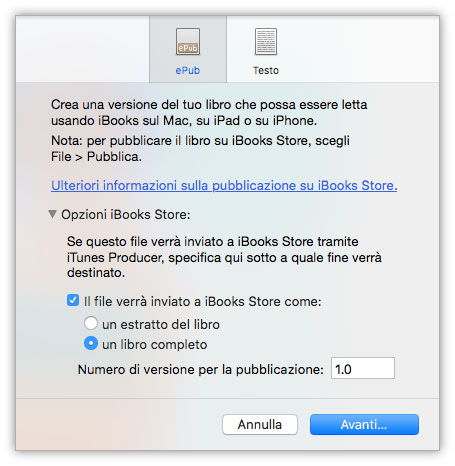
Copertina e screenshot
Una volta ottenuti il libro completo e l’estratto la seconda cosa da preparare è la copertina che farà bella mostra di se nel negozio di Apple. La copertina deve essere un file JPEG o PNG con spazio di colori RGB e con il lato più corto lungo al massimo 1400 pixel.
Un’altra cosa da preparare anche se opzionale, sono degli screenshot del vostro libro, molto utili in particolare se si tratta di un libro illustrato. Potete inserire un massimo di cinque screenshot, in formato JPEG o PNG e con spazio di colori RGB come per la copertina. Per quanto riguarda la dimensione variano nel tempo, quindi il consiglio è di cercare “screenshot” nella guida di iTunes Connect. In linea di massima comunque uno screenshot di 1024×768 pixel va benissimo.
Pubblicazione del libro su iBooks Store
Dopo aver preparato i materiali che abbiamo visto sarete pronti per pubblicare il vostro libro con iTunes Proucer. Quando lo aprite per la prima volta vi verrà chiesto di eseguire il login con le credenziali che avete usato per iscrivervi, un breve video poi vi accoglierà per spiegarvi a grandi linee come funziona il sistema. Il consiglio è quello di guardarlo per intero.
Scelta del modello
La prima finestra che apparirà è quella visibile in figura 3, che permetterà di scegliere se desiderate pubblicare un Libro (ePub) o un Libro di testo, la procedura successiva è identica per i due formati.
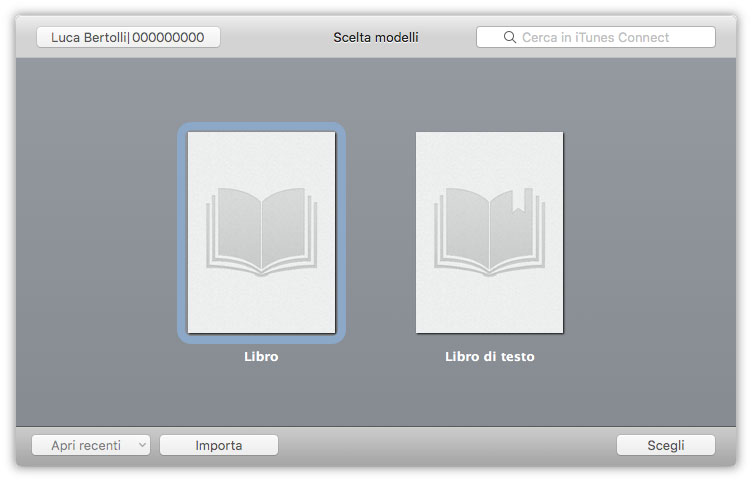
Informazioni sul libro
Scelto il formato accederete alla finestra visibile in figura 4, dove dovrete impostare i dati del libro e dove dovrete trascinare negli appositi spazi la copertina e gli eventuali screenshot.
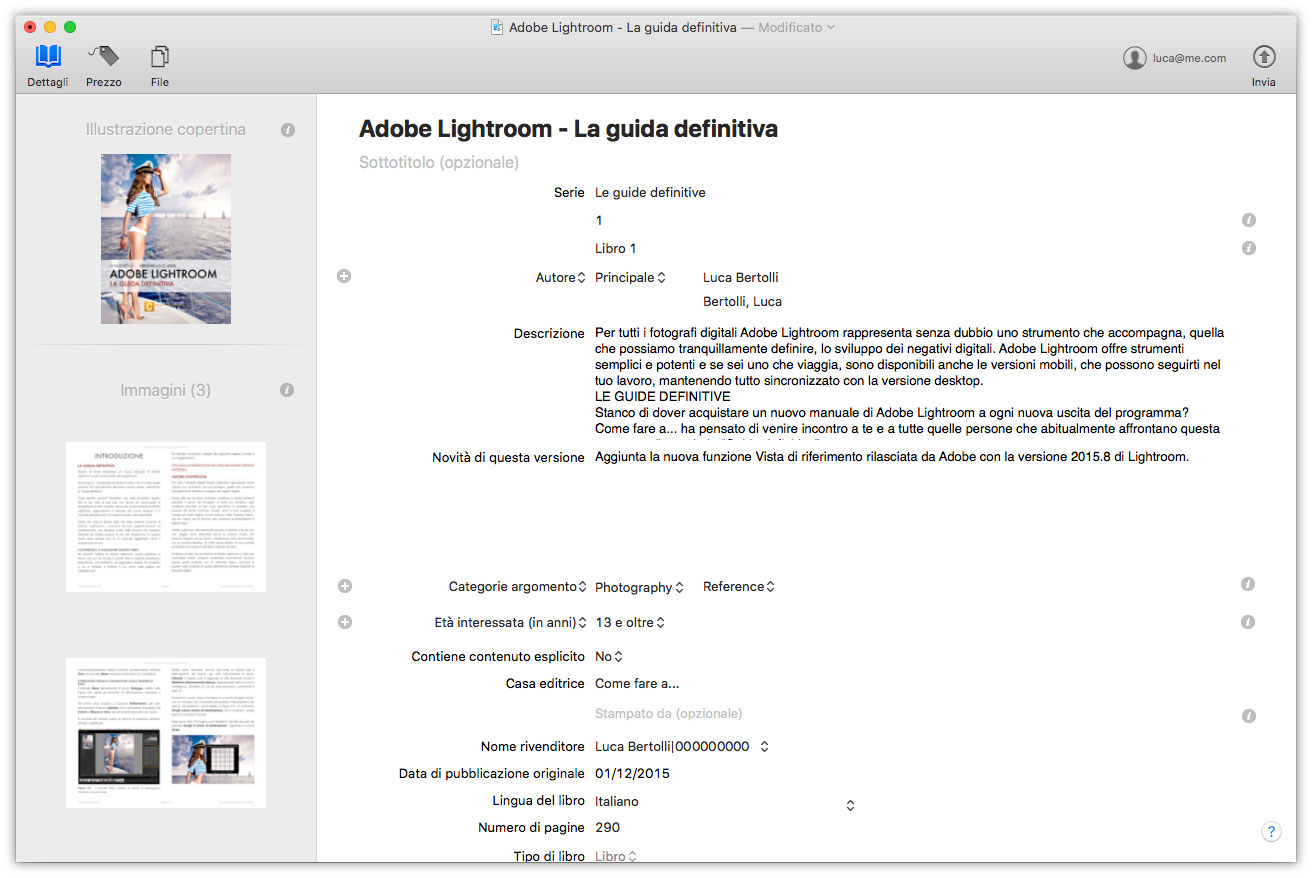
In alto inserite il titolo e l’eventuale sottotitolo, se il libro appartiene a una serie, nella sezione Serie potete indicare il nome e il numero del volume. Compilate quindi il nome dell’autore, la descrizione e se si tratta di un aggiornamento indicate brevemente cosa è cambiato.
Nella seconda parte della finestra, dovrete scegliere, tramite dei menu, la categoria a cui appartiene il vostro libro e indicare l’età minima dei vostri lettori. Il resto dei dati è facilmente comprensibile, iTunes vi segnerà in rosso quelli obbligatori. Da notare che con gli ultimi aggiornamenti non è più necessario inserire un numero ISBN.
Facendo clic su Prezzo nella barra in alto, accederete alla finestra di figura 5. Sul lato sinistro potete filtrare le zone del mondo e accedere ai relativi paesi. Non vi resta che indicare il prezzo e deselezionare gli eventuali paesi dove non volete che il vostro libro sia venduto.
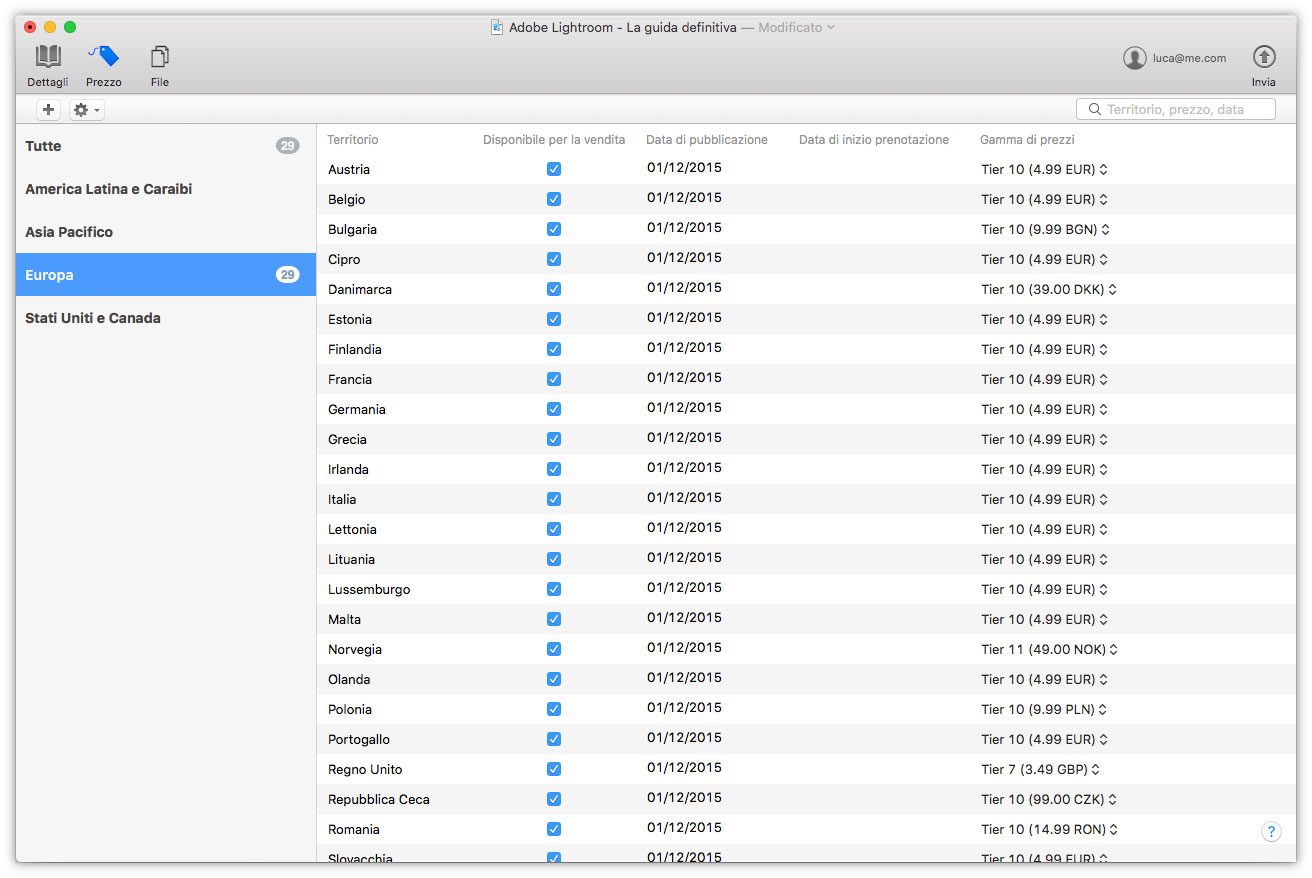
Per concludere fate clic bella barra in alto su File, vi apparirà la finestra visibile in figura 6, dove dovrete trascinare negli appositi spazi il file del libro e l’estratto che avevamo preparato precedentemente.
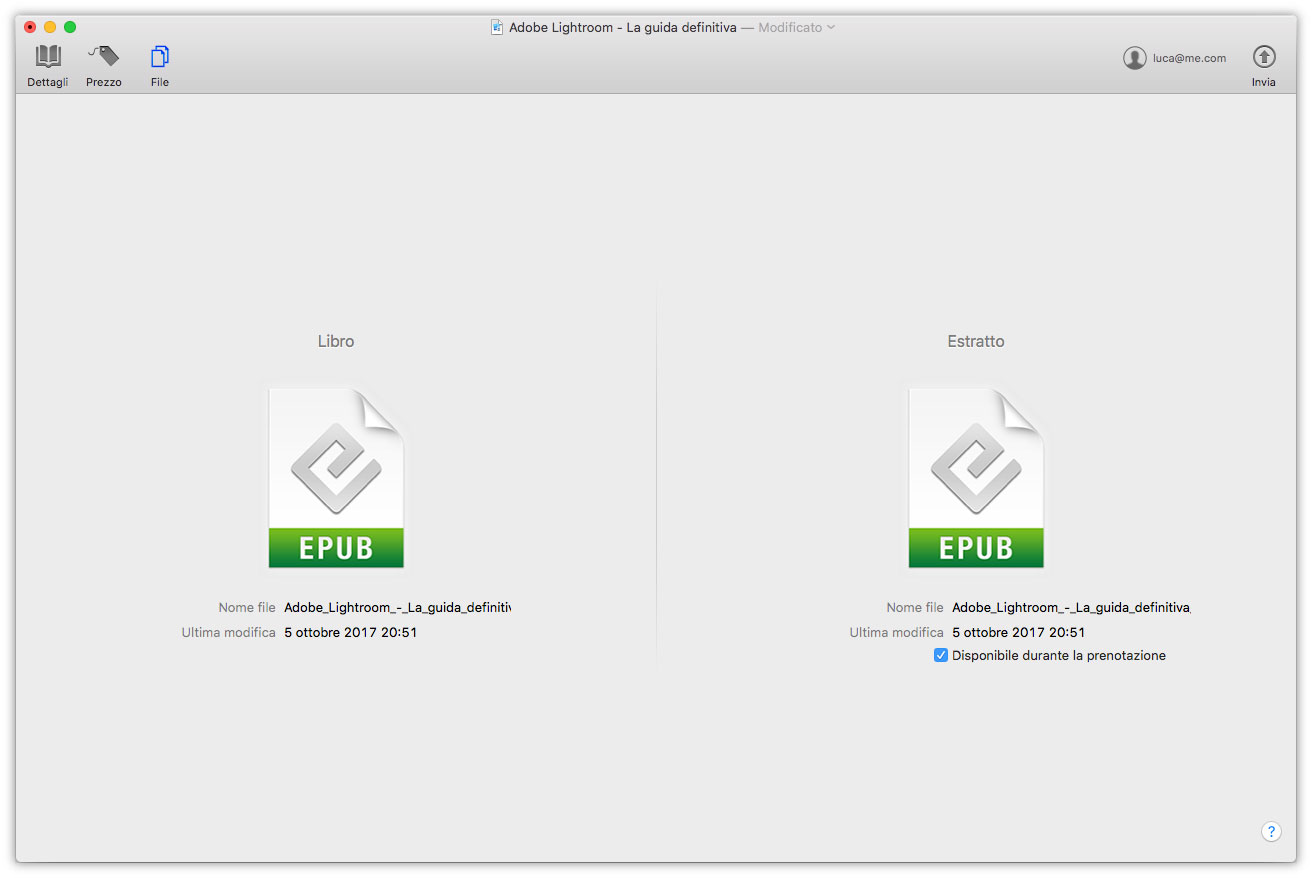
Per concludere
Sempre nella barra in alto, fate clic su Invia, iTunes Produce verificherà che non ci siano errori e provvederà all’invio del vostro libro. Nel giro di qualche giorno verrà reso disponibile ai potenziali clienti su iBooks Store.
Non vi resta che promuovere il vostro libro sui social network per farlo conoscere. Se dovete poi aggiornare un libro già pubblicato, potete recuperare tutti i dati già inseriti utilizzando il motore di ricerca integrato in iTunes Producer: aprite quindi iTunes Producer e iniziate a scrivere il titolo del libro, in pochi istanti il libro verrà trovato, fateci doppio clic sopra per aprirlo, ritornerete alla situazione vista nella figura 4 e potrete fare tutte le modifiche che volete, compreso inviare una nuova versione del libro, in questo caso ricordatevi di riesporare il libro da iBooks Author indicando il numero di versione.
Tutti gli articoli su iBooks Author sono disponibili su questa pagina.




